在日常使用Excel处理数据时,相信小伙伴们对于筛选功能已经是不陌生了,Excel筛选功能可以快速有效的帮助我们处理大量的数据,将我们想要的结果一一列出来,是我们分析数据的好帮手。今天小编就来分享一组筛选和高级筛选的使用技巧。
先来看看本节教程要学习的目录导图
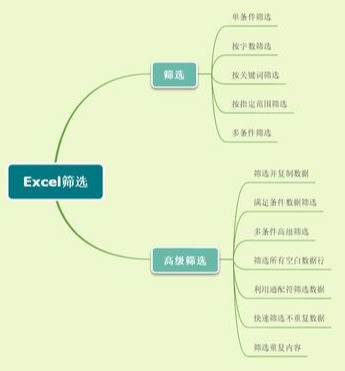
1、单条件筛选
表格中,我们希望仅把【一店】的数据展示出来。
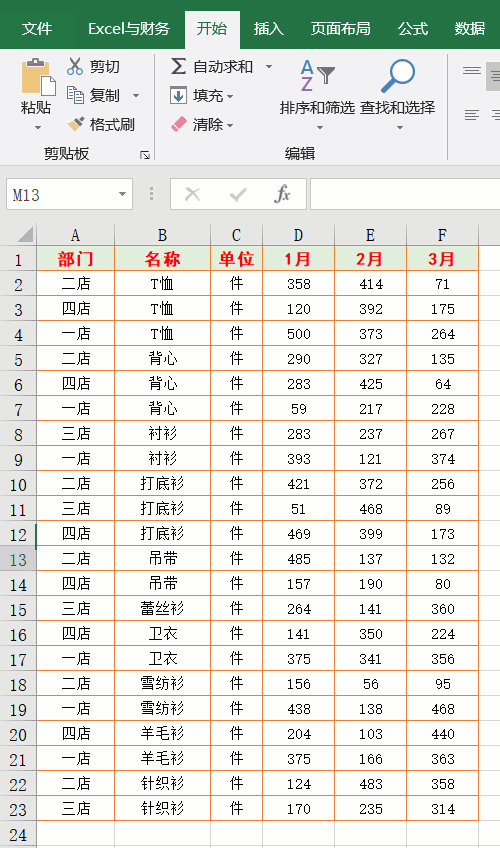
3、按关键词筛选
如果你的表格数据非常庞大,想要查看指定数据,找起来并不轻松,所以,关键词筛选就会为我们带来很好的效果。表格中需要筛选”李”姓的所有数据,在筛选文本框中输入【李】,点击【确定】后即可筛选出所有姓李的数据。
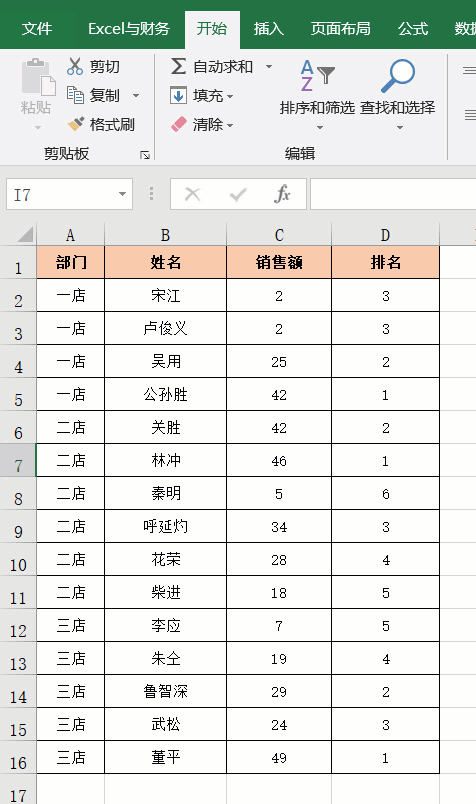
5、多条件筛选
如果需要按多个条件进行筛选,只需点击两列的筛选按钮即可搞定!

7、满足条件数据筛选
表格中,如何筛选出销量超过40、或者销量低于10的数据?可以用高级筛选功能直接筛选、复制出来。操作步骤与6相同。
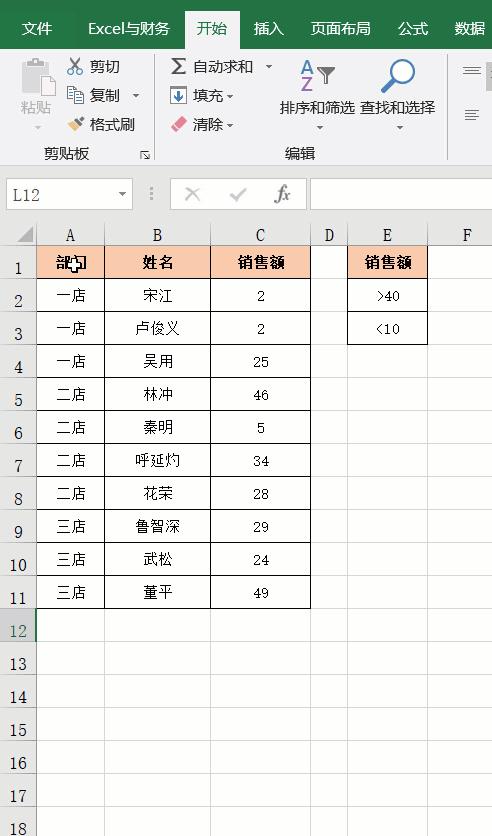
9、Excel筛选所有空白数据行
表格中销售额有空白数据,我们希望销售额空白的相关数据全部复制出来,需要先在销售额条件单元格中输入【=】,然后再用高级筛选功能来完成操作。

11、利用通配符筛选数据
在高级筛选中我们也可以使用通配符”*”星号来表示任意个字符。 “?”问号表示一个字符。如表格中需要筛选出名称包含”衫”的所有数据,需要先在名称条件中输入”*衫”,再使用高级筛选功能来完成。
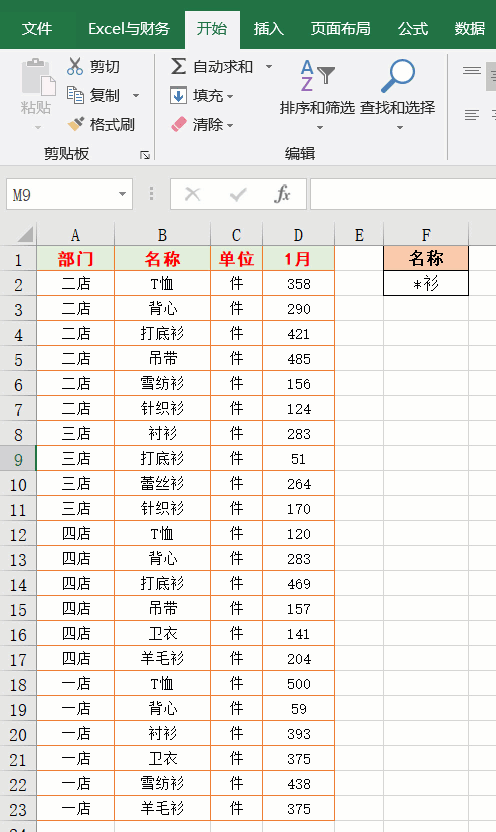
通过以上操作对比筛选和高级筛选的筛选功能差不多,高级筛选更灵活一些,可以复制、标记,筛选操作更简单一些。小伙伴们还是根据自己表格需求选择适合自己的操作,毕竟适合自己的才是最好的。
小伙伴们,在使用Excel中还碰到过哪些问题,评论区留言一起讨论学习,坚持原创不易,您的点赞转发就是对小编最大的支持,更多教程点击下方专栏学习。


